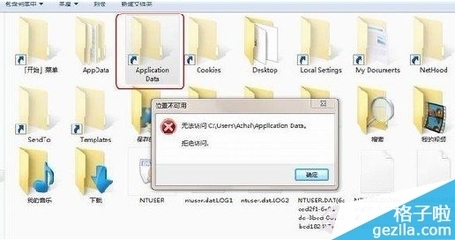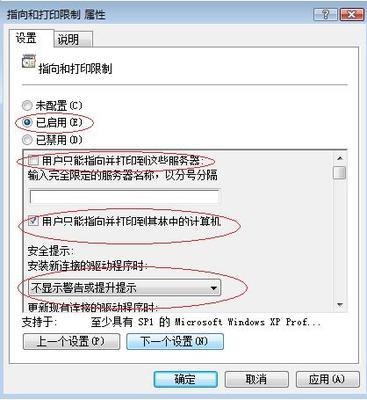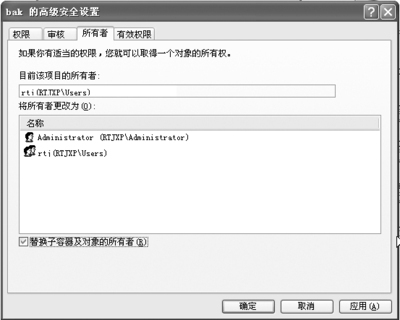怎样拒绝别人访问自己计算机?
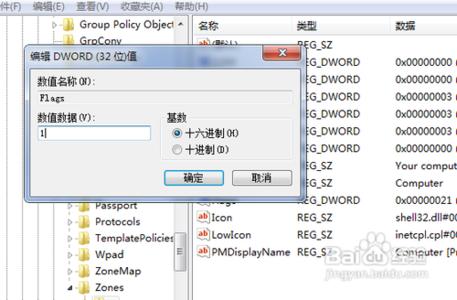
怎样拒绝别人访问自己的电脑呢?――方法/步骤
怎样拒绝别人访问自己的电脑呢? 1、
木马程序会窃取所植入电脑中的有用信息,因此我们也要防止被黑客植入木马程序,常用的办法有:
在下载文件时先放到自己新建的文件夹里,再用杀毒软件来检测,起到提前预防的作用。
在“开始”→“程序”→“启动”或“开始”→“程序”→“Startup”选项里看是否有不明的运行项目,如果有,删除即可。
将注册表里 HKEY_LOCAL_MACHINESOFTWAREMicrosoftWindowsCurrentVersionRun下的所有以“Run”为前缀的可疑程序全部删除即可。
怎样拒绝别人访问自己的电脑呢? 2、
打开“开始”菜单中的“运行”,在弹出的“运行”对话框中输入Regedit.exe,打开注册表编辑器,点击前面的“+”号顺次展开到:HKEY_CURRE-NT_USERSoftwareMicrosoftWindowsCurrentVersionInternetSettingsZones�,在右边窗口中找到DWORD值“Flags”,默认键值为十六进制的21(十进制33),双击“Flags”,在弹出的对话框中将它的键值改为“1”即可,关闭注册表编辑器。无需重新启动电脑,重新打开IE,再次点击“工具→Internet选项→安全”标签,你就会看到多了一个“我的电脑”图标,在这里你可以设定它的安全等级
怎样拒绝别人访问自己的电脑呢?_如何进入别人的电脑
 爱华网
爱华网